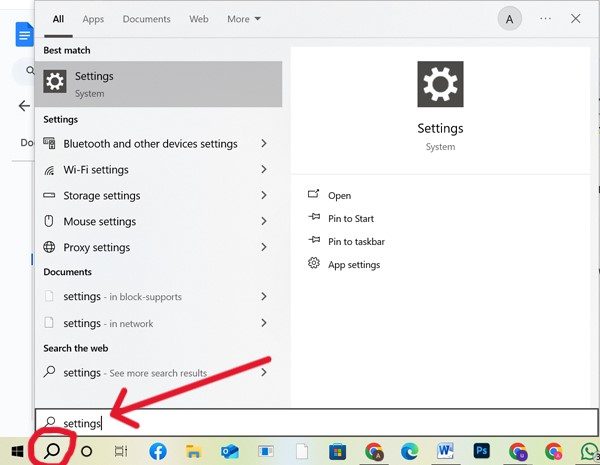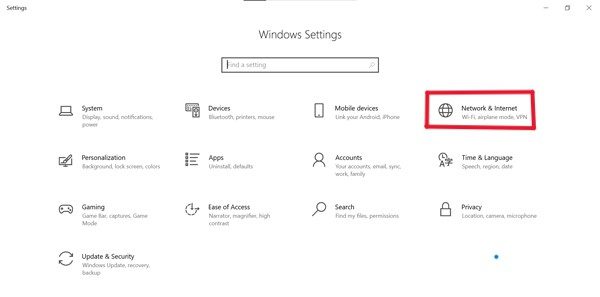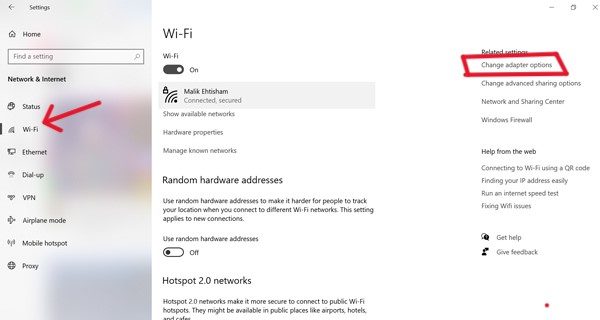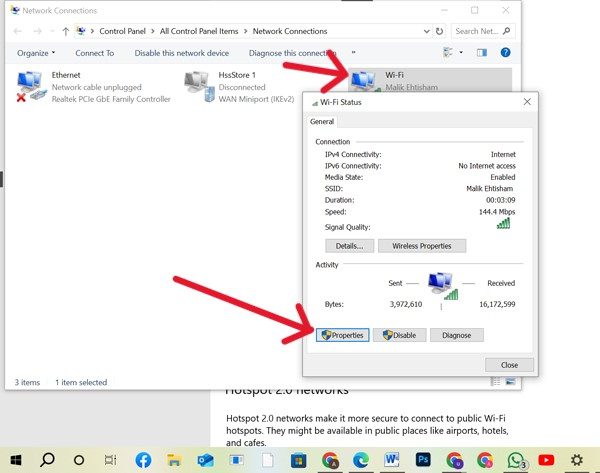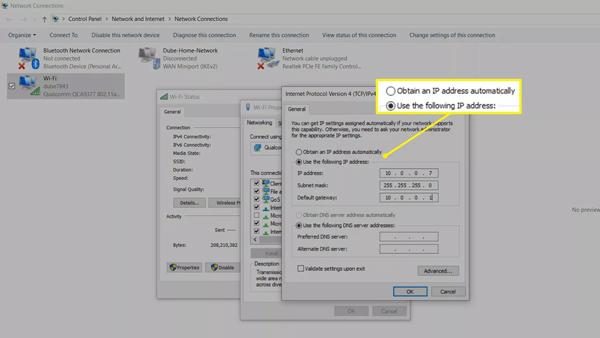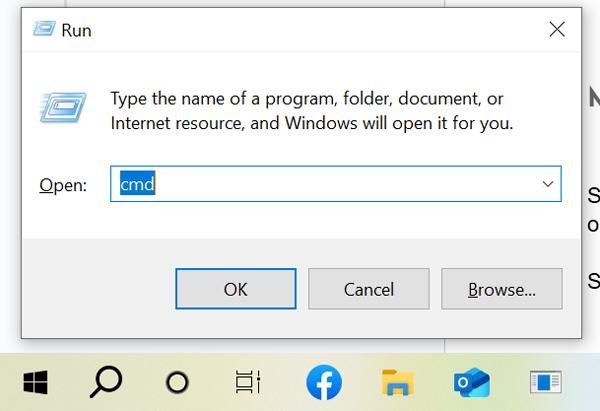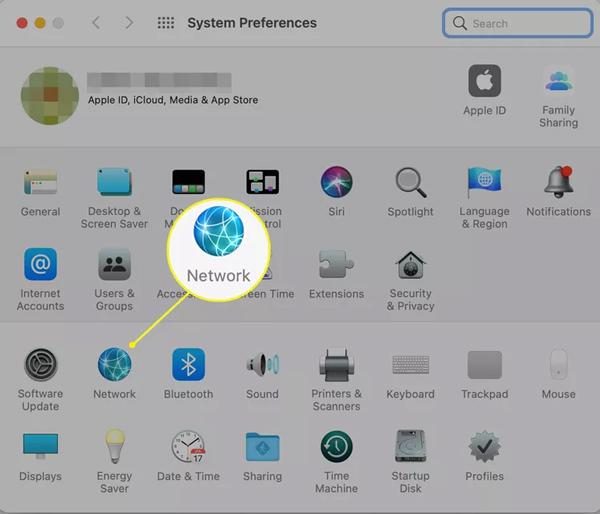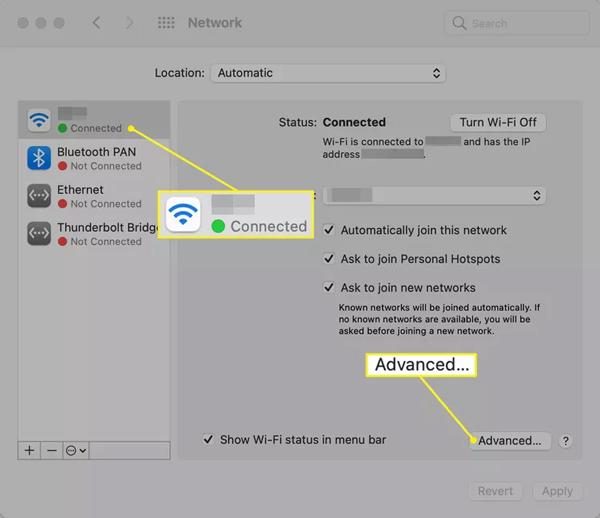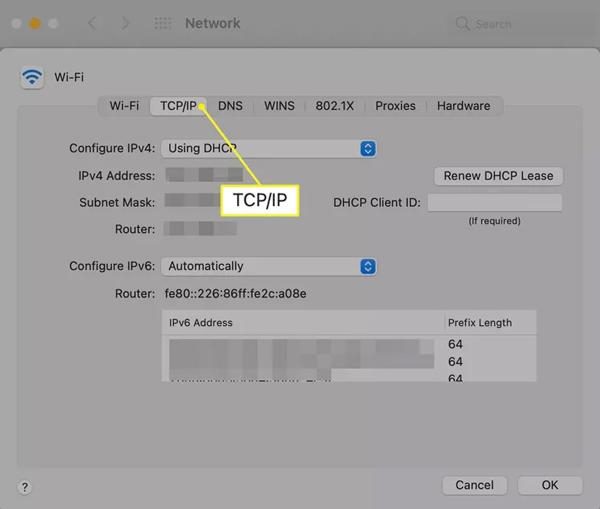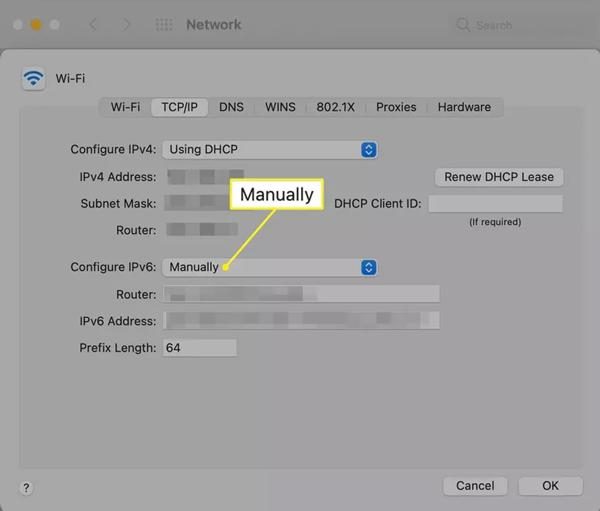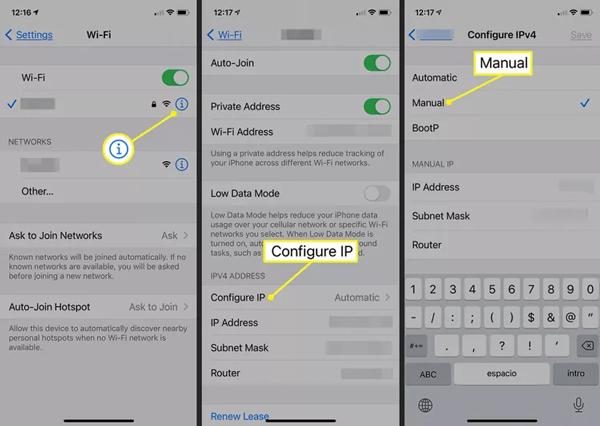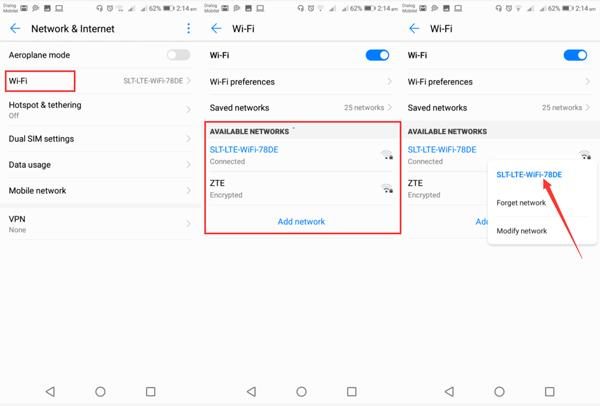Im digitalen Zeitalter sind wir völlig vom Internet abhängig geworden, sei es für die Arbeit oder die Unterhaltung. Doch alles hat seine Schattenseiten. Auch wenn das Internet unser Leben komfortabler gemacht hat, birgt es auch Risiken für unsere Privatsphäre. Um dieses Problem zu lösen, fragen Sie sich vielleicht, wie Sie die IP-Adresse ändern können, oder?
Wenn ja, dann lesen Sie diesen Blog weiter. In dieser Anleitung stellen wir Ihnen eine detail Schritt-für-Schritt-Anleitung zur Verfügung, mit der Sie die IP-Adresse auf Mobiltelefonen (Android, iOS) und auch auf einem Computer (Windows, Mac) ändern können.
Was ist eine IP-Adresse und warum sollte man sie ändern?
„Eine IP-Adresse ist im Grunde ein numerischer Tag, der Ihrem Gerät (Telefon, Tablet, Computer) zugewiesen wird und dabei hilfe , es zu erkennen und mit online -Websites oder anderen Geräten zu verbinden.“
Nehmen wir zum besseren Verständnis ein Beispiel! Angenommen, Sie kontaktieren jemanden. Dann ist Ihre Telefonnummer eigentlich Ihre IP-Adresse. Dies hilfe daran, dass andere Sie erkennen und Sie daher unter dieser Telefonnummer zurückrufen können, richtig?
Die IP-Adresse Ihres Geräts, die Sie im Wesentlichen in der Form 192.0.2.1 sehen, funktioniert genauso. Ohne dieses Tag können Sie Ihre Lieblingsvideos nicht ansehen, Websites nicht öffnen usw. Das liegt daran, dass das Internet nicht weiß, wohin die Daten gesendet werden sollen.
Sie können Ihre IP-Adresse jedoch ändern, um verschiedene Probleme zu lösen und gleichzeitig Ihre online Privatsphäre zu schützen. Lassen Sie uns tiefer eintauchen und es im detail verstehen!




Warum müssen Sie Ihre IP-Adresse ändern?
Datenschutz: Wenn Sie über einen längeren Zeitraum dieselbe IP-Adresse verwenden, bleiben Sie wachsam, da Ihre digitale Privatsphäre gefährdet ist. Ich sage das, weil Sie Ihre IP-Adresse sofort erhalten, sobald Sie sich mit verschiedenen Websites, Apps usw. verbinden.
So erhalten sie über Ihre IP-Adresse wichtige Informationen über Ihr online -Verhalten. Wie Ihre aktuelle ort, oder welche Art von Websites Sie am häufigsten besuchen oder wie viel Zeit Sie dort verbringen. Das ist besorgniserregend, nicht wahr? Deshalb müssen Sie Ihre IP-Adresse regelmäßig ändern, damit andere Sie nicht verfolgen können.
Zugriff auf gesperrte Inhalte: Möchten Sie auf Inhalte zugreifen, die in Ihrem Land gesperrt sind? In diesem Fall ist das Ändern der IP-Adresse des Geräts die Lösung. So können Sie vorgeben, sich in einer anderen Region zu befinden. So können Sie auf gesperrte Videospiele, Apps usw. zugreifen.
Beheben von Netzwerkproblemen: Darüber hinaus können Sie Probleme mit dem Internet haben, z. B. wenn Seiten nicht geladen werden, Apps keine Verbindung herstellen und vieles mehr. Diese sind dann meist mit Ihrer aktuellen IP-Adresse verknüpft. Durch die Änderung dieser Adresse werden Sie alle diese Probleme los und können Ihre Internet-Erkundung reibungslos genießen.
Öffentliche IP-Adresse vs. private IP-Adresse
| / | Öffentliche IP-Adresse | Private IP-Adresse |
| Kommunikation | Verbindet Ihr Netzwerk mit Websites und Geräten im gesamten Internet | Verbindet Geräte in Ihrem Zuhause oder Büro (wie Telefon, Laptop, Drucker) |
| Sichtweite | Für alle online sichtbar | Nur innen Ihres lokalen Netzwerks sichtbar |
| Zugeteilt von | Wird von Ihrem Internetdienstanbieter (ISP) bereitgestellt und kann sich im Laufe der Zeit ändern | Von Ihrem Router zur lokalen Verwendung bereitgestellt |
| So überprüfen Sie | Suchen Sie bei Google nach „Was ist meine IP“ | Überprüfen Sie einstellungen → WLAN oder detail |
| Beispiel | 8.8.8.8 (öffentlicher DNS von Google, zugewiesen nach IANA-Bereich) | 192.168.0.0 (gemeinsamer lokaler IP-Bereich) |
Sorgen Sie für die online Sicherheit Ihres Kindes, während es beruhigt seine IP-Adresse ändert.
Wie ändere ich meine IP-Adresse auf verschiedenen Geräten?
Denken Sie darüber nach, Ihre IP-Adresse zu ändern? Dann stelle ich Ihnen gerne ein detail Tutorial zur hilfe , das verschiedene Geräte wie PCs (Windows, Mac) und mobile Geräte (Android, iPhone) abdeckt.
Wie ändere ich die IP-Adresse unter Windows?
Methode 1: Legen Sie Ihre IP-Adresse manuell fest
- Schritt 1. Öffnen Sie zunächst Ihren Windows-PC. Unten sehen Sie ein Suchsymbol (Lupe). Klicken Sie einfach darauf und geben Sie in der Suchleiste „ einstellungen “ ein.
- Schritt 2. Nun öffnet sich das Menü einstellungen . Suchen Sie dort nach der Option „Netzwerk & Internet“.
- Schritt 3Anschließend öffnet sich eine neue Seite. Klicken Sie im rechten Menü auf die WLAN-Verbindung, deren IP-Adresse Sie ändern möchten. Bei einer Kabelverbindung wählen Sie Ethernet. Sie haben die Wahl.
- Schritt 4Wenn Sie also „WLAN“ wählen, wird auf der linken Seite eine Option zum Ändern der einstellungen angezeigt. Wählen Sie diese einfach aus.
- Schritt 5. Danach müssen Sie auf die WLAN-Verbindung doppelklicken. Daraufhin wird eine kleine Seite geöffnet. Unten sehen Sie die Option „Eigenschaften“. Klicken Sie einfach darauf.
- Schritt 6. Doppelklicken Sie nun erneut auf die Option „Internet Protocol Version 4 (TCP/IPv40)“ in der Dropdown-Menüliste.
- Schritt 7. Zum Schluss müssen Sie auf „IP-Adresse automatisch beziehen“ klicken. Dadurch wird die IP-Adresse automatisch geändert.
Notiz: Hier sehen Sie außerdem die Option „DNS-Serveradresse automatisch beziehen“. Lassen Sie diese Option aktiviert. Andernfalls bleiben Ihre DNS- einstellungen leer, was zu weiteren Verbindungsproblemen führen kann.
Methode 2: Über die Eingabeaufforderung
- Schritt 1Öffnen Sie Ihren PC und drücken Sie die Tastenkombination Windows+R. Daraufhin wird ein kleines Fenster angezeigt. Hier sehen Sie eine Suchleiste. Geben Sie cmd ein und drücken Sie OK.
- Schritt 2. Nach dieser Aktion öffnet sich sofort eine schwarze Seite. Hier müssen Sie ipconfig /release eingeben und die Eingabetaste drücken. Dadurch erhalten Sie die aktuelle IP-Adresse. Geben Sie anschließend ipconfig / verlängern und drücken Sie die Eingabetaste. Dieser Befehl fragt Ihren Router anschließend nach einer neuen IP-Adresse.
Wie ändere ich die IP-Adresse auf einem Mac?
- Schritt 1. Im Fall eines Mac müssen Sie jetzt Ihre Systemeinstellungen-App öffnen und dort die Netzwerkoption auswählen.
- Schritt 2. Als Nächstes müssen Sie, genau wie bei Windows, Ihre Netzwerkverbindung auswählen, z. B. WLAN oder Ethernet. Wenn Sie WLAN verwenden, klicken Sie im linken Menü darauf. Klicken Sie außerdem auf die Option „Erweitert“, normalerweise in der unteren linken Ecke, und wählen Sie „Übernehmen“.
- Schritt 3. Danach finden Sie oben neben dem WLAN die Registerkarte TCP/IP.
- Schritt 4. Wählen Sie nun im Dropdown-Menü neben „IPv6 (oder IPv4) konfigurieren“ die Option „Manuell“. Geben Sie anschließend die Informationen für die neue IP ein. Das ist alles!
Wie ändere ich die IP-Adresse auf Mobilgeräten?
Auf dem iPhone:
- Schritt 1. Nehmen Sie Ihr iPhone und öffnen Sie die App Einstellungen (mit einem Zahnradsymbol) und wählen Sie im Menü die Option „WLAN“.
- Schritt 2Als Nächstes müssen Sie auf das kleine (i) neben dem Netzwerk tippen und im Menü „IPv4-Adresse“ die Option „IP konfigurieren“ auswählen.
- Schritt 3. Wählen Sie anschließend „Manuell“ und geben Sie die detail wie Ihre IP-Adresse und DNS-Informationen manuell ein.
Auf Android
Bei Android-Handys können Sie die IP-Adresse auch auf eine statische IP in Ihrem Netzwerk ändern. Folgen Sie dazu den genannten Schritten!
- Schritt 1. Greifen Sie wie bei einem iPhone zunächst auf Ihre Einstellungen zu und gehen Sie von dort zur Option Netzwerk & Internet > WLAN.
- Schritt 2Als nächstes müssen Sie auf das Netzwerk tippen, für das Sie die IP-Adresse ändern möchten, und dort die Option „Vergessen“ auswählen.
- Schritt 3. Jetzt müssen Sie nach unten scrollen. Unten sehen Sie die DHCP-Option. Klicken Sie darauf und ändern Sie sie in „Statisch“.
- Schritt 4. Geben Sie abschließend einfach Ihr WLAN-Passwort ein und tippen Sie auf die Option Speichern. Das ist alles!
Wie ändern Sie Ihre öffentliche IP-Adresse?
Ihre öffentliche IP-Adresse ist der Schlüssel zur Verbindung mit der außen online Welt. Dazu gehören online -Spiele, Websites, Apps usw. Sehen wir uns also an, wie Sie sie ändern können, damit niemand Ihr online online Verhalten verfolgen kann!
Neustart Ihres Modems oder Routers:
Die gängigste und einfachste Möglichkeit, Ihre öffentliche IP-Adresse zu ändern, besteht darin, Ihr Modem oder Ihren Router neu zu starten. Schalten Sie dazu einfach den Router aus, z. B. indem Sie ihn aus der Steckdose ziehen. Nach einigen Minuten stecken Sie ihn wieder in die Steckdose.
Um zu bestätigen, ob sich Ihre IP-Adresse geändert hat oder nicht, können Sie Ihren Google-Browser öffnen und „Was ist meine IP?“ eingeben. Dadurch erhalten Sie eine Bestätigung.
Verwendung eines VPN (virtuelles privates Netzwerk):
Denken Sie als Nächstes daran, dass Sie Ihre öffentliche IP-Adresse ändern, damit niemand Sie online verfolgen kann. Sie können zu diesem Zweck auch ein VPN verwenden.
Ihre IP-Adresse wird nicht geändert, sondern verborgen. Wenn Sie online gehen, wird der aufgerufenen Website die IP-Adresse des VPN-Servers angezeigt, nicht die Ihres eigenen Geräts. So können Sie sicher im Internet surfen und sogar in eingeschränkten Netzwerken auf blockierte Apps zugreifen.
Einschränkungen und Überlegungen
– Denken Sie nicht, dass Sie durch einen Neustart des Routers immer eine neue IP erhalten. Das liegt daran, dass Ihre Verbindung manchmal einen Mietvertrag mit dem ISP hat. Wenn diese Zeit nicht verstreicht, erhalten Sie keine neue IP.
– Darüber hinaus hat die Verwendung von VPNs auch einen Nachteil: Sie können Ihre Internetgeschwindigkeit verlangsamen.
– Denken Sie auch daran, niemals Cookies auf Websites zu akzeptieren. Denn selbst wenn Sie Ihre IP-Adresse geändert haben, können die Websites Sie mithilfe von Cookies verfolgen.
Wie ändere ich die IP-Adresse eines Routers?
Sie können den Router als ein Gerät bezeichnen, das im Grunde ein Vermittler zwischen dem Internetanbieter und Ihren Heimgeräten ist.
- Schritt 1. Zunächst müssen Sie überprüfen, ob Ihr Gerät mit dem Router verbunden ist oder nicht.
- Schritt 2. Als Nächstes müssen Sie den Webbrowser Ihres Geräts öffnen, z. B. Google. Geben Sie in die Suchleiste die aktuelle Gateway-Adresse Ihres Routers ein.
- Schritt 3. Anschließend wird eine Anmeldeseite angezeigt. Geben Sie dort Ihre detail wie Benutzername, Passwort usw. ein. Dadurch werden einstellungen Ihres Routers geöffnet, die je nach Modell „Lokales IP-Netzwerk“ oder einfach „Netzwerk“ heißen.
- Schritt 4. Hier sehen Sie Ihre aktuelle IP-Adresse und können diese ändern. Ändern Sie diese und speichern Sie die Änderungen.
Was passiert, wenn Sie die IP eines Routers ändern?
- Die Geräte werden erneut verbunden
- Kurzer Internetausfall.
- Vermeidet IP-Konflikte.
- Bietet zusätzliche Sicherheit.
Wie ändere ich die IP-Adresse ohne VPN?
Da VPNs die Internetgeschwindigkeit beeinträchtigen, suchen Sie möglicherweise nach Alternativen. Keine Sorge! Sie können die IP-Adresse manuell ändern, wie wir bereits in den obigen Abschnitten detail beschrieben haben. Es gibt jedoch auch andere Möglichkeiten, zum Beispiel:
Mobile Daten nutzen:
Wenn Sie ein WLAN-Netzwerk verwenden, können Sie auf Ihre mobilen Daten umsteigen. Der Trick dabei ist, dass sowohl WLAN als auch mobile Daten jeweils eine eigene IP-Adresse haben. So erhalten Sie schnell eine neue bewertung IP-Adresse.
Mit einem anderen Netzwerk verbinden:
Darüber hinaus können Sie beispielsweise Ihr WLAN-Netzwerk ändern. Gehen Sie beispielsweise zum Haus eines Freundes und verbinden Sie sich mit Ihrem Gerät mit dessen WLAN. Dadurch ändert sich auch die IP-Adresse.
Fordern Sie bei Ihrem ISP eine neue IP an:
Sollten Sie mit den oben genannten Methoden jedoch keine zufriedenstellenden Ergebnisse erzielen, können Sie sich direkt an Ihren Internetanbieter wenden. So können Sie ihn bitten, die IP-Adresse zu ändern. Beachten Sie jedoch, dass dies die einzige Möglichkeit ist, eine statische IP-Adresse zu ändern.
Risiken und Einschränkungen beim Ändern von IP-Adressen für die Sicherheit von Kindern
Wenn Sie als Eltern die IP-Adresse zum Schutz Ihrer Kinder ändern möchten, sollten Sie sich über die damit verbundenen Risiken und Einschränkungen im Klaren sein. So finden Sie eine bessere Alternative, um die digitale Sicherheit Ihrer Kinder zu gewährleisten.
Falsches Sicherheitsgefühl:
Zunächst einmal müssen Sie Ihre Annahme korrigieren, dass Sie die IP-Adresse geändert haben. Dann wären Sie sicher vor online Raubtiere oder schädliche Websites.
Nein, das stimmt nicht. Sie können sich nicht hundertprozentig darauf verlassen, da Websites oder Apps möglicherweise trotzdem Cookies verwenden, um persönliche detail von Kindern zu sammeln. Sie sind also immer einem höheren Risiko ausgesetzt.
Kindersicherung kann die Funktion beeinträchtigen:
Darüber hinaus ist zu beachten, dass beim Ändern der IP-Adresse tatsächlich alle Geräte wieder verbunden werden, richtig? Wenn Sie also in diesem Fall Drittanbieter verwendet haben Kindersicherungs-App zur Kinderüberwachung, dann werden diese ebenfalls blockiert.
Da die App die neue IP nicht erkennen kann, kann sie die Daten nicht synchronisieren. Außerdem ort Funktionen würden ebenfalls fehlschlagen.
NEIN Inhaltsfilterung:
Um die digitale Sicherheit Ihrer Kinder zu gewährleisten, ist es außerdem am wichtigsten, dass Sie Ihre Kinder daran hindern, unangemessener InhaltEine Änderung der IP-Adresse steht damit allerdings nicht in Zusammenhang.
Wenn Sie Ihre Kinder also vor potenziellen online -Gefahren schützen möchten, müssen Sie nach anderen Optionen suchen, beispielsweise nach Kindersicherungstools von Drittanbietern.
Kombinieren von IP-Adressänderungen mit einem Kindersicherungstool
Wie bereits erwähnt, kann die Änderung einer IP-Adresse die Funktion der Kindersicherung beeinträchtigen. In diesem Zusammenhang FlashGet Kids erweist sich als vorteilhaft, denn selbst wenn Kinder ihre IP-Adresse ändern, um Regeln zu umgehen, würde diese App immer noch funktionieren. Zum Beispiel
Ort : Dank dieser App können Sie den ort Ihrer Kinder verfolgen, auch wenn sich ihre IP-Adressen ändern. Auch seine Geofencing Mit den Funktionen können Sie bestimmte Zonen festlegen. Wenn Kinder bestimmte Orte verlassen, erhalten Sie sofort eine Warnung.




Bildschirmzeit Management: Auch die übermäßige Bildschirmzeit von Kindern ist heutzutage ein großes Problem für Eltern. Mit FlashGet Kids können Sie Zeitlimits für verschiedene Apps für bestimmte Stunden festlegen. Wenn Kinder versuchen, das Limit zu überschreiten, erhalten Sie sofort eine Warnung.
Website und App-Blockierung So verhindern Sie unsicheres Surfen: Darüber hinaus bietet Flashget Kids die Möglichkeit, schädliche Websites oder Apps auf eine schwarze Liste zu setzen. Wenn Kinder versuchen, auf eine neu heruntergeladene App zuzugreifen, erhalten Sie sofort eine Warnung. So bleiben Ihre Kinder vor unangemessenen Inhalten geschützt.
Abschluss
Kurz gesagt: Das Ändern Ihrer IP-Adresse ist eine sehr gute Methode, um Ihre Privatsphäre zu schützen und sogar auf die in Ihrer Region gesperrten Inhalte zuzugreifen. Außerdem gibt es verschiedene Methoden, Ihre IP-Adresse zu ändern, unabhängig davon, ob Sie einen PC oder ein mobiles Gerät verwenden.
Bei Kindern ist jedoch die Änderung der IP-Adresse nicht unbedingt erforderlich. Dies bietet keinen vollständigen Schutz vor schädlichen Websites oder Angreifern. Daher ist die Kombination des Kindersicherungstools FlashGet Kids mit Mobilgeräten eine kluge Entscheidung.